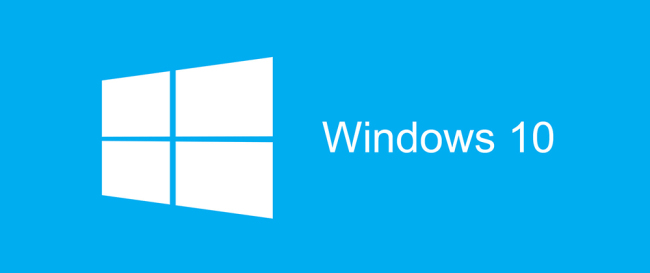윈도우 단축키 ‘Win+V’ 클립보드 히스토리 200% 활용법 (업무 효율 2배 상승)
문서 작업, 이메일 작성, 자료 조사를 할 때 당신은 Ctrl+C와 Ctrl+V를 몇 번이나 사용하시나요? 아마 셀 수 없을 겁니다.
하지만 우리 대부분은 치명적인 불편함을 겪으며 일하고 있습니다. 바로 **’새로운 내용을 복사(Ctrl+C)하면, 이전에 복사했던 내용이 사라진다’**는 것이죠.
A 사이트에서 문장을 복사하고, B 사이트에서 이미지를 복사하는 순간, A에서 복사한 내용은 사라집니다. 결국 우리는 수십 번씩 창을 옮겨 다니며 비효율적인 ‘복사-붙여넣기’를 반복합니다.
만약, 내가 오늘 복사했던 텍스트와 이미지를 25개까지 모두 기억하는 ‘마법 같은 기능’이 있다면 어떨까요?
놀랍게도, 이 기능은 윈도우 10과 11에 기본으로 탑재되어 있습니다. 우리가 몰랐을 뿐이죠. 바로 **Win + V (윈도우 키 + V)**로 여는 **’클립보드 히스토리’**입니다.
이 글 하나로, 당신의 업무 시간을 절반으로 줄여 줄 Win+V의 모든 것을 알려드립니다.

1. 지금 당장, 잠자는 클립보드 히스토리 활성화하기
안타깝게도 이 강력한 기능은 기본적으로 ‘비활성화’ 돼있습니다. 하지만 활성화하는 데는 딱 10초면 충분합니다.
가장 쉬운 방법 (단축키로 활성화):
- 지금 바로 키보드에서
Win + V키를 눌러보세요. - “클립보드 기록을 저장하시겠습니까?”라는 창이 뜹니다.
- 망설이지 말고 “사용” 버튼을 클릭하세요.
이게 끝입니다. 이제부터 당신이 복사하는 모든 내용이 차곡차곡 저장되기 시작합니다.
설정 메뉴에서 활성화하는 방법:
Win + I키를 눌러 윈도우 설정을 엽니다.- [시스템] → [클립보드] 메뉴로 이동합니다.
- “클립보드 기록” 항목의 스위치를 **”켬”**으로 변경합니다.
2. ‘Win+V’ 클립보드 히스토리, 200% 활용하는 꿀팁 3가지
기능을 켰다면, 이제 제대로 활용할 차례입니다.
꿀팁 1: 여러 개 복사하고, 골라서 붙여넣기 (기본)
사용법은 놀랍도록 간단합니다.
- 자료 조사 시 웹사이트, PDF, 메모장에서 필요한 내용을 순서 상관없이
Ctrl+C로 복사합니다. (텍스트, 이미지 모두 가능) - 붙여넣을 문서(한글, 워드, 이메일 등)로 돌아옵니다.
Ctrl+V대신 **Win+V**를 누릅니다.- 지금까지 복사한 항목 25개가 담긴 창이 뜹니다.
- 원하는 항목을 마우스나 방향키로 선택하면 그대로 붙여넣어집니다.
이게 왜 좋을까요? 더 이상 자료 창과 문서 창을 수십 번씩 왔다 갔다 할 필요가 없습니다. 자료 수집(복사)을 한 번에 끝내고, 문서 작업(붙여넣기)을 한 번에 처리할 수 있습니다.
꿀팁 2: 자주 쓰는 정보 ‘고정하기’ (진짜 비결)
Win+V의 진짜 핵심은 바로 ‘항목 고정’ 기능입니다.
클립보드 히스토리는 25개가 넘어가면 오래된 순서대로 삭제되고, 컴퓨터를 재부팅하면 모두 사라집니다. 하지만 ‘고정’한 항목은 절대 사라지지 않습니다.
- 고정 방법:
Win+V를 눌러 창을 엽니다.- 자주 쓰는 항목 오른쪽의 ‘핀(압정)’ 아이콘을 클릭합니다.
제가 실제로 고정해두고 쓰는 항목들입니다. (강력 추천!)
- 회사/개인 정보: 내 이메일 주소, 회사 주소, 사업자등록번호, 집 주소
- 계좌 번호: 자주 쓰는 내 개인 계좌, 혹은 회사 법인 계좌
- 자주 쓰는 인사말: “안녕하세요, OOO입니다.”, “감사합니다. 좋은 하루 보내세요.”
- 특수 문자/이모지: ※, →, ✅, 👍 (매번 찾기 번거로운 문자들)
이제 이 정보들이 필요할 때마다 메모장을 뒤지거나 카톡 ‘나에게 보내기’를 찾을 필요가 없습니다. 그냥 Win+V를 누르고 ‘고정된 항목’에서 클릭만 하면 됩니다.
꿀팁 3: PC와 노트북 ‘클립보드 동기화’하기
사무실 PC와 집 노트북을 함께 쓴다면 이 기능은 혁신입니다.
- 활성화: 설정 > 시스템 > 클립보드 > **’디바이스 간 동기화’**를 켬
- 효과:
- 사무실 PC에서 복사(
Ctrl+C)한 내용을… - 집에 와서 노트북에서
Win+V로 바로 붙여넣을 수 있습니다. - (단, 같은 Microsoft 계정으로 로그인되어 있어야 합니다.)
- 사무실 PC에서 복사(
3. 클립보드 관리 및 보안: 이것만은 주의하세요!
이 기능은 편리한 만큼, 민감한 정보를 다룰 때는 주의가 필요합니다.
클립보드 기록, 한 번에 지우는 법
민감한 정보를 복사했거나, 기록을 깨끗하게 비우고 싶을 때가 있습니다.
Win+I(설정) → [시스템] → [클립보드]로 이동합니다.- **”클립보드 데이터 지우기”**에서 [지우기] 버튼을 누릅니다.
- (단, ‘고정된’ 항목은 삭제되지 않습니다.)
🚨 보안을 위한 핵심 주의사항 2가지
- 비밀번호는 절대 ‘고정’하지 마세요: 클립보드 히스토리는 비밀번호를 평문 텍스트로 저장합니다. 비밀번호는 복사 후 바로 삭제하거나, 가급적 비밀번호 관리 프로그램을 사용하는 것을 권장합니다.
- 공용 PC에서는 사용 금지: 여러 사람이 함께 쓰는 PC(회사 공용 PC, PC방 등)에서는 이 기능을 반드시 비활성화(끔)해야 합니다. 내 개인정보가 그대로 노출될 수 있습니다.
결론: 지금 당장 ‘Win+V’를 누르세요
Win+V 클립보드 히스토리는 복잡한 프로그램 설치가 필요 없는, 윈도우가 제공하는 가장 강력한 ‘무료’ 생산성 도구입니다. 5분만 투자해서 배우면, 당신의 평생 업무 시간이 단축됩니다.
하루에 ‘복사-붙여넣기’로 낭비했던 10분만 절약해도, 1년이면 60시간(약 2.5일)이라는 엄청난 시간을 벌 수 있습니다.
아직 “클립보드 기록을 저장하시겠습니까?”라는 메시지를 보지 못했다면, 지금 바로 Win+V를 누르고 ‘사용’ 버튼을 클릭하세요. 당신의 업무 효율이 오늘부터 달라질 것입니다.